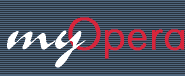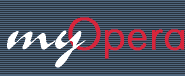|
Введение
Настройка инструментальной панели дает свободу
пользователю. Предcтавте, что вам не нужна кнопка Cascade
Window — нежелательную кнопку можно
удалить.
Возможно кнопка Copy была бы больше раз
нажата вами, если бы находилась правее — кнопки могут быть
переставлены местами.
Возможно другое изображение
лучше отвечало бы выполняемому действию — замените
кнопку...
Подробности
При старте Оперы версии 4.xx, всё конфигурации кнопок
обрабатываются оригинальным для каждого набора кнопок
файлом buttons.ini. В предыдущих версиях Оперы, изменения в
кнопочной панели требовали длительных поисков в огромном
файле opera.ini в windows каталоге.
Теперь
большинство изменений индивидуально задано для каждого
набора кнопок buttons.ini файлом. Это упростило или
усложнило изменения набора кнопок, в зависимости от вашей
точки зрения.
Наборы кнопок расположены подкаталоге
Opera в ...\Buttons (обычно это C:\Program
Files\Opera\Buttons или тот, куда вы установили программу).
Каждая кнопка окружена некоторым количеством пикселей,
определенных атрибутом Border в buttons.ini
файле.
Высота и ширина каждой кнопки останется
неизменной, но невидимая граница окружает каждое
изображение со всех четырех сторон. Вы можете использовать
это в своих интересах. Обратите внимание, что эти настройки
воздействует только на верхнюю инструментальную панель в
программе. Кнопки состояния cнизу остаются
неизменными.
Вернуть вашу инструментальную панель к
первичным параметрам настройки просто: установите Width =
32; Height = 32; Border = 2.
Размещение иконок кнопок
Нижний первый раздел — более длинный список функций и
файлов (начинается с New = new.gif). Здесь вы определяете
имена файла всех ваших изображений. Каждая функция в вашего
набора кнопок должна быть установлена для некоторого
изображения, даже если это по умолчанию.
Функции
слева должны остаться неизменными, но имена файлов слева
могут быть заменены на имена ваших изображений. Изображения
могут быть в любом из поддерживаемых Оперой форматов Opera:
PNG, GIF, JPG, XBM, BMP.
Сохранение установок иконок кнопок
Остальная часть buttons.ini файла продолжается в том же
духе: общая инструментальная панель изменяется наверху
каждого раздела. Многие функции всё еще не были
осуществлены в Опере. Набор ”Default” buttons.ini файл
указывает на некоторые из них, используя
комментарии.
Что-либо после символа ; игнорируется в
buttons.ini файле. Эти комментарии разъясняют вашу
конфигурацию другим людям.
Настройка основного порядка панели кнопок
Прокрутите вниз файл к разделу, начинающемуся с: [Main
Button Bar].
Это должно выглядеть так:
[Main
Button Bar]
Version = 1 # Version, this must be
<>
0 #Button number = show when full; show when simple; id;
spacing in front;
Button 0 = 1;1;10000;3 # New
Button
1 = 1;0;10001;0 # Open
Button 2 = 1;0;10002;3 #
Save
Button 3 = 1;1;10004;0 # Print
Button 4 =
1;0;10009;0 # Copy
Button 5 = 1;0;10227;3 #
Search
Button 6 = 1;1;13010;0 # Hotlist Toggle
Button
7 = 1;0;13011;3 # FullScreen
Button 8 = 1;1;10032;0 #
Prev
Button 9 = 1;1;10056;0 # Reload
Button 10 =
1;1;10031;3 # Next
Button 11 = 1;1;10072;0 #
Home
Button 12 = 1;0;10059;0 # Open diradr
Button 13
= 1;0;10052;3 # Hotlist
Button 14 = 1;0;10019;0 #
Tile
Button 15 = 1;0;10018;0 # Cascade
Другая
форма комментария возможна в виде символа
#
. Как и
;
(точка с запятой), всё после него
игнорируется.
Обратите внимание на строку 3 в
примере с комментарием:
#Button number = show when full; show when simple; id;
spacing in front;
(#Номер Кнопки = показывать, когда полная панель;
показывать, когда простая панель; идентификатор; интервал
спереди;)
Эта строка — комментарий, оставленный
программистами Оперы, чтобы помочь проектировщикам кнопок.
Помните, что в Опере, имееются различные режимы панели
кнопок: ”Full and Simple” (полная и простая). Чтобы видеть,
что у вас стоит на данный момент, выберите View на строке
меню и далее "Button bar"(Кнопочная панель).
Эта
полезная особенность позволяет рядовым пользователям удобно
переключаться к режиму, который им больше нравится. Вы
можете устанавлить, какие кнопки появляются на
инструментальной панели ”Full” и панели ”Simple”, вводя 1
или 0 в столбцах после ”Button
=.” Тогда ”1” означает включено, а ”0” выключено. Первый
столбец для инструментальной панели Full, второй — для
инструментальной панели Simple. Лучше заставить каждую
одиночную кнопку появляться в режиме Full, и сделать
минимальный набор для режима Simple. Обычно каждый номер в
первом столбце должен быть 1, а номер во втором столбце
должен принадлежать вашему стилю кнопок.
Когда
закончите редактирование buttons.ini файла, сохраните его,
перезагрузите Оперу и переключитесь между режимами при
помощи View > Button Bar > Full and Simple.
Третий
столбец (
ID
[идентификатор]) не меняется! Это — определенные Оперой
числа, которые соответствуют каждой
кнопке.
Четвертый столбец учитывает интервал после
кнопки.
 Не
путайте это с параметрами настройки границы (border),
упомянутыми ранее в документе! Интервал дает свободное
место после определенной кнопки, чтобы избежать беспорядка
в просмотре. Попробуйте поиграться с этими параметрами
настройки для получения желаемого результата. Номер в этом
столбце представляет число пикселей пробела. Не
путайте это с параметрами настройки границы (border),
упомянутыми ранее в документе! Интервал дает свободное
место после определенной кнопки, чтобы избежать беспорядка
в просмотре. Попробуйте поиграться с этими параметрами
настройки для получения желаемого результата. Номер в этом
столбце представляет число пикселей пробела.
Version
(версия) — нет данных об этом, так что лучше эту единичку
не трогать!
Понятное дело вы можете изменить и
порядок расположения кнопок на панели.
Например для
расположения кнопок в стиле IЕ нужно записать:
[Main
Button Bar]
Button 0 = 1;1;10032;0 # Back
Button 1 =
1;1;10056;0 # Reload
Button 2 = 1;1;10031;3 #
Forward
Button 3 = 1;1;10072;0 # Home
Button 4 =
1;0;10227;3 # Find
Button 5 = 1;0;10059;0 #
Goto
Button 6 = 1;1;13010;0 # Toggle hotlist
Button 7
= 1;0;13011;3 # Fullscreen
Button 8 = 1;0;10052;3 #
Active bookmark folder
Button 9 = 1;0;10019;0 #
Tile
Button 10 = 1;0;10018;0 # Cascade
Button 11 =
1;1;10004;0 # Print
Рекомендую перед всеми этими
манипуляциями сделать резервную копию buttons.ini.
|